Você certamente notou que é possível monitorar o uso de dados móveis do seu Huawei Y7p. Este é um novo recurso do Android que é bastante prático porque nem sempre percebemos como usamos nosso pacote de internet. E, embora os planos agora sejam grandes o suficiente, não é incomum usar todos eles antes do final do mês. No entanto, talvez você não precise que as pessoas acessem seu uso de dados.
Nós vamos ensinar neste artigo como excluir o histórico de uso de dados em seu Huawei Y7p? Neste contexto, primeiro, mostraremos como usar este recurso, em seguida, como excluir o histórico de uso de dados móveis primeiro das configurações do seu Huawei Y7p e, por fim, usando um aplicativo específico.
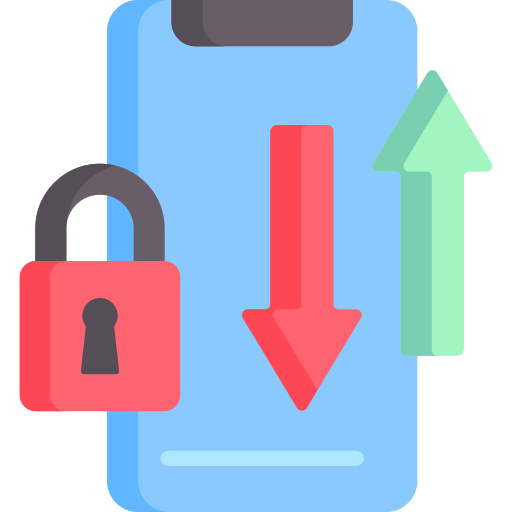
Como usar o histórico de uso de dados móveis em um Huawei Y7p?
Como dissemos a você rapidamente na introdução, há uma maneira de monitore o consumo de dados móveis em seu Huawei Y7p. Este recurso é realmente útil para ajudá-lo com visar as aplicações que consomem mais energia , além disso, você também poderá examinar a distribuição de dados em primeiro plano e fundo .
É uma boa técnica para perceber que se você exagerar com um aplicativo muito específico, nós não percebemos, porém muitas vezes são as redes sociais que consomem mais dados móveis em nosso Huawei Y7p. Na verdade, os vídeos são carregados automaticamente na melhor qualidade disponível e, se você tiver uma boa cobertura de rede, inevitavelmente os carregará com a qualidade máxima. Isso pode representar rapidamente vários Gigas Bytes de dados da Internet consumidos.
Para utilizá-lo, o procedimento é muito simples, siga as poucas instruções que se seguem para acessá-lo:
- Abra as “Configurações” do seu Huawei Y7p
- Em seguida, vá para o menu "Conexão"
- Toque na guia "Uso de dados"
- Neste menu, você pode examinar o volume de dados consumidos ao longo de um período (geralmente o mês atual)
- Se você quiser avaliar a distribuição de seus dados aplicativo por aplicativo, clique em "Uso de dados móveis"
- Na verdade, você terá acesso à lista de seus aplicativos que usam dados móveis, dos mais consumidores aos menos.
- Finalmente, para descobrir a quantidade de uso de dados móveis dos aplicativos do seu Huawei Y7p em primeiro e segundo plano, clique no aplicativo que lhe interessa para acesso detalhado
Como limpar o histórico de uso de dados no Huawei Y7p?
Agora, passamos à parte que certamente mais lhe interessa, Como limpar o histórico de uso de dados de votação Huawei Y7p? Essa manipulação não é muito intuitiva, vai ser complicada para realizá-la, mas não se preocupe, é amplamente factível, mesmo sem ser um especialista em novas tecnologias.
Como deletar o histórico de uso de dados através das configurações do seu Huawei Y7p?
Mostraremos primeiro a técnica para pessoas que não precisam ou não têm dados móveis suficientes disponíveis para recuperar um aplicativo específico para esse recurso. Como você deve ter entendido, as versões recentes do Android suportam muito bem o gerenciamento do uso de dados da Internet do seu Huawei Y7p, no entanto, não há um botão para excluir imediatamente esse conteúdo, descubra o ardil que encontramos para redefini-los:
- Vá para as “Configurações” do seu Huawei Y7p
- Pressione o menu "Conexões"
- Finalmente, vá para o submenu "Uso de dados"
- Agora você terá que modificar a data de início da gravação de dados para fazer isso, clique em "Ciclo de faturamento"
- Finalmente em "Iniciar ciclo de faturamento" digite a data atual, você vai desta forma exclua todo o histórico de dados em seu Huawei Y7p
Como limpar o histórico de uso de dados da Internet de um Huawei Y7p com um aplicativo?
Segunda possibilidade, caso sua versão do Android seja muito antiga e não ofereça suporte a esse recurso, fique tranquilo, você também pode fazer isso com um aplicativo específico. Depois de testar vários aplicativos, recomendamos que você use My Data Manager para limpar o histórico de uso de dados móveis de seu Huawei Y7p. Aplicativo muito mais completo e intuitivo que a versão nativa do Android. Descubra a técnica abaixo:
- Baixe e instale o aplicativo My Data Manager no seu Huawei Y7p
- Abra o aplicativo
- Toque nas três pequenas barras horizontais na parte superior da tela
- Vá para as "Configurações" do aplicativo
- Toque em "Excluir histórico de dados"
Se você tiver problemas de conexão com a internet em seu Huawei Y7p enquanto ainda tem um pacote, não hesite em dar uma olhada em nosso pequeno arquivo sobre este assunto.
Se você deseja o máximo de tutoriais possíveis para se tornar o rei do Huawei Y7p, nós o convidamos a assistir os outros tutoriais da categoria: Huawei y7p.
